华为手机怎么录屏_华为手机录屏具体步骤
- 王林转载
- 2024-05-06 16:01:421276浏览
想知道华为手机如何录制屏幕?这里有详细步骤!php小编西瓜将为大家讲解华为手机录屏的具体操作,指导您轻松捕捉屏幕上的精彩瞬间。详细的内容将在本文中展开,敬请期待!
1、进入手机桌面手指从顶部下滑屏幕。
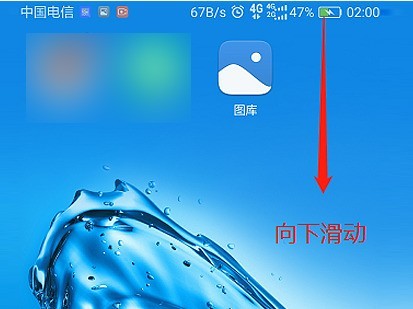
2、进入菜单栏点击编辑。
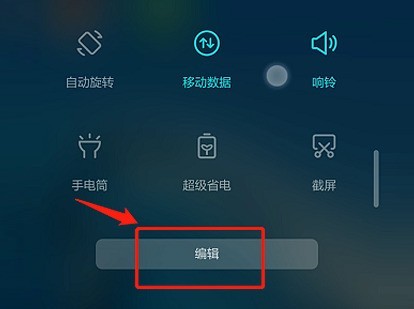
3、找到页面屏幕录制点击屏幕录制。
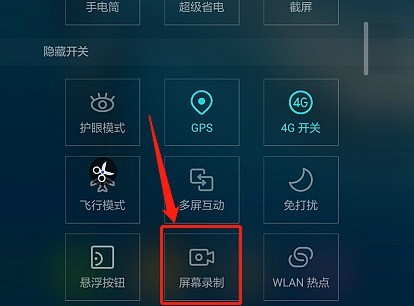
4、接着来到这个界面点击同意。
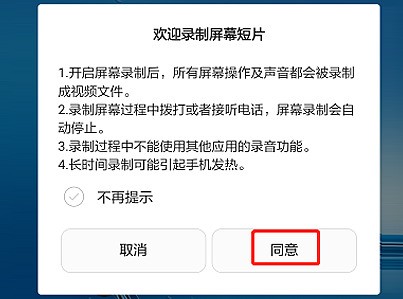
5、屏幕录制中在手机桌面上可查看到录制标识。
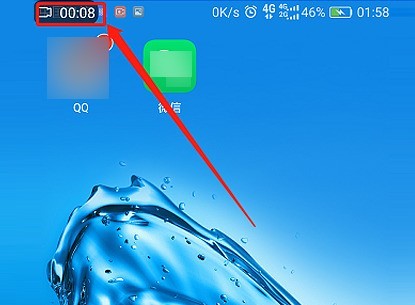
6、点击桌面录制标识停止并完成录屏。
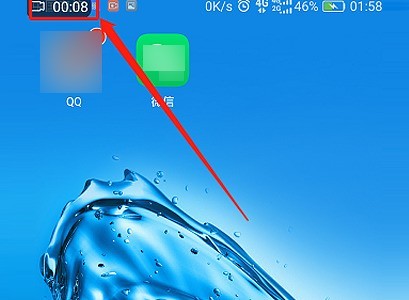
7、想查看录制好的视频在话点击图库。
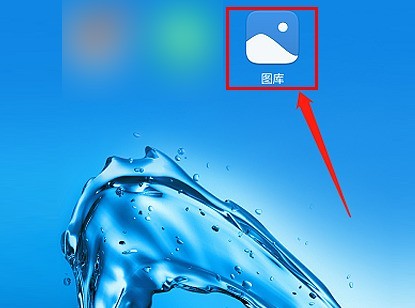
8、即可看到录屏视频。
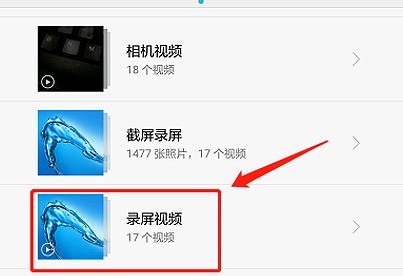
以上是华为手机怎么录屏_华为手机录屏具体步骤的详细内容。更多信息请关注PHP中文网其他相关文章!
声明:
本文转载于:zol.com.cn。如有侵权,请联系admin@php.cn删除

